Índice
Se você é um criador que deseja criar uma comunidade próspera, a integração entre o Patreon e o Discord pode aprimorar sua conexão com o público. Embora o Patreon seja uma excelente plataforma para monetizar seu conteúdo por meio de associações, ele não oferece ferramentas de criação de comunidades diretamente em sua plataforma. O Discord, por outro lado, é o aplicativo ideal para comunicação em tempo real e envolvimento da comunidade. Ao conectar a sua conta do Patreon ao Discord, você pode oferecer aos seus clientes um espaço interativo e contínuo para interagir com você e entre si.
Este artigo o guiará pelo processo de conexão do Patreon ao Discord, discutirá como configurar funções para seus usuários e fornecerá dicas de solução de problemas, caso você tenha problemas. Também exploraremos uma solução alternativa que pode valer a pena considerar para uma experiência mais integrada.
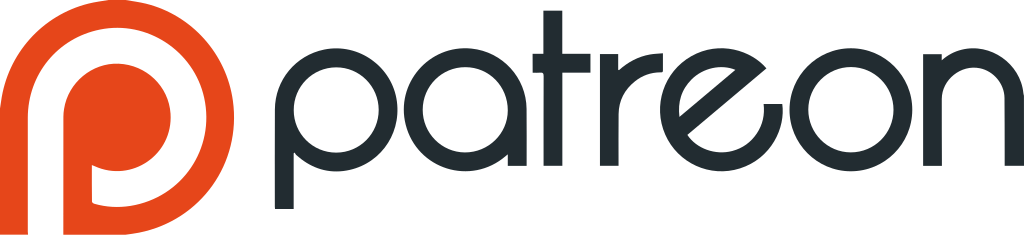
Por que conectar o Patreon ao Discord?
Conectar o Patreon ao Discord aprimora a criação de sua comunidade e oferece aos usuários uma experiência melhor. Embora o Patreon seja ótimo para gerar renda recorrente, ele carece de ferramentas para gerenciar uma comunidade. O Discord, por outro lado, é excelente em engajamento. A integração dos dois oferece vários benefícios:
Acesso exclusivo à comunidade
Conectar o Patreon ao Discord permite que você ofereça aos usuários acesso exclusivo a um servidor privado, promovendo um senso de pertencimento e fortalecendo a comunidade da sua marca.
Acesso baseado em níveis
Com a integração do Discord, você pode atribuir funções com base nos níveis de assinatura do Patreon, dando aos usuários acesso a canais específicos com base em seu nível de suporte. Isso incentiva as atualizações e proporciona experiências personalizadas.
Aumente o envolvimento dos usuários
O Discord facilita a comunicação em tempo real, permitindo que você hospede sessões de perguntas e respostas ao vivo, discussões e eventos, aumentando o envolvimento em sua comunidade.
Gerenciamento mais fácil da comunidade
A integração do Patreon com o Discord automatiza a atribuição de funções, reduzindo o gerenciamento manual e permitindo que você se concentre na criação de conteúdo e na interação com a comunidade.
Discussões seguras e privadas
Para os criadores que lidam com tópicos delicados, o Discord oferece espaços privados para os usuários discutirem os problemas. Suas ferramentas de moderação garantem uma comunidade respeitosa e organizada.
Crie conexões pessoais
A integração do Patreon com o Discord permite que você se envolva mais pessoalmente com os usuários em tempo real, promovendo a fidelidade e conexões mais profundas, o que aumenta a retenção.
Compartilhamento de conteúdo simplificado
Compartilhe facilmente conteúdo exclusivo com os clientes por meio de canais dedicados, simplificando o acesso a atualizações, prévias e lançamentos antecipados.
Promover a comunidade e o pertencimento
O Discord cria um senso de camaradagem entre os usuários, permitindo que eles se conectem, compartilhem feedback e colaborem, fortalecendo a comunidade.
Facilitar colaborações
Se você estiver trabalhando em projetos colaborativos, o Discord é perfeito para organizar equipes e compartilhar ideias com clientes, fazendo com que eles se sintam mais envolvidos.
Automatize a integração de usuários
A vinculação do Patreon ao Discord adiciona automaticamente novos usuários e atribui as funções apropriadas, garantindo uma experiência de integração tranquila.
Aumentar a retenção de usuários
O fornecimento de acesso exclusivo ao Discord mantém os clientes envolvidos e reduz a probabilidade de cancelamentos, melhorando as taxas de retenção.
Oportunidades de monetização
O Discord oferece formas adicionais de monetizar sua comunidade, como canais premium pagos, eventos e mercadorias exclusivas.
Conectar o Patreon ao Discord aumenta o envolvimento, simplifica o gerenciamento e fortalece as conexões com sua comunidade, criando uma experiência mais dinâmica para criadores e usuários.

Como conectar o Patreon ao Discord
Conectar sua conta do Patreon ao Discord é um processo simples e permite que você forneça acesso exclusivo ao seu servidor Discord para seus usuários. Este guia passo a passo o orientará sobre como integrar essas duas plataformas para que você possa criar uma comunidade mais engajada e conectada.
Etapa 1: Vá para as configurações do seu perfil
A primeira etapa para conectar sua conta do Patreon ao Discord é navegar até as configurações do seu perfil. Veja como fazer isso:
Faça login em sua conta do Patreon
Verifique se você está conectado à sua conta do Patreon. Abra o navegador e acesse o site do Patreon. Se ainda não estiver conectado, clique no botão "Log In" no canto superior direito da página inicial e insira suas credenciais.
Acessar o menu de configurações
Quando estiver conectado, você verá o ícone do seu perfil no canto superior direito da página. Clique nele para abrir o menu suspenso. Nesse menu, clique em "Settings" (Configurações). Isso o levará à página de configurações gerais, onde você poderá gerenciar vários recursos da sua conta.
Navegue até My Profile Settings (Configurações do meu perfil)
Na página de configurações, você verá várias guias ou seções. Procure por "My Profile Settings" (Configurações do meu perfil) na seção "Account" (Conta). É aqui que você pode gerenciar as informações da sua conta e conectar aplicativos de terceiros, como o Discord.
Confirme se você está na seção certa
Verifique se você está na seção correta para conectar aplicativos. Você verá opções como alterar sua senha, atualizar seu e-mail e muito mais. As próximas etapas envolvem a conexão de sua conta do Discord, portanto, verifique se você está pronto para isso.
Etapa 2: Escolha os aplicativos conectados
Agora que você está nas configurações do seu perfil, a próxima etapa é escolher quais aplicativos deseja conectar à sua conta do Patreon. Veja como:
Localize a seção "Connected Apps" (Aplicativos conectados)
No lado esquerdo das configurações do seu perfil, você verá uma lista de seções. Procure por "Aplicativos conectados". Essa é a área em que você pode vincular serviços de terceiros à sua conta do Patreon.
Clique em "Connected Apps" (Aplicativos conectados)
Depois de clicar em "Connected Apps" (Aplicativos conectados), você será levado a uma página que exibe várias integrações de terceiros que podem ser vinculadas à sua conta do Patreon.
Procure a opção Discord
Nessa página, você verá uma lista de integrações de terceiros disponíveis, incluindo Vimeo, Zapier e Discord. Encontre o Discord nessa lista. Se o Discord não estiver imediatamente visível, talvez você precise rolar para baixo ou usar o recurso de pesquisa para localizá-lo rapidamente.
Selecione Discord para integração
Depois de encontrar o Discord, clique no botão "Connect" (Conectar) ao lado dele. Isso iniciará o processo de vinculação de sua conta do Patreon à sua conta do Discord.
Etapa 3: Autorizar a conexão
A etapa final envolve a autorização da conexão entre suas contas do Patreon e do Discord. Siga estas instruções:
Redirecionar para o Discord
Depois de clicar em "Connect" (Conectar), você será redirecionado para o site do Discord. Se ainda não estiver conectado ao Discord, você será solicitado a fazer login usando suas credenciais do Discord.
Se você já estiver conectado ao Discord, essa etapa será automática e você será levado a uma página onde poderá autorizar a conexão.
Faça login em sua conta do Discord
Se for solicitado que você faça login, insira suas credenciais do Discord (e-mail e senha) ou use seu método preferido de login, como por meio de uma conta do Google ou do aplicativo Discord.
Conceder as permissões necessárias
Depois de fazer login, o Discord solicitará que você conceda ao Patreon as permissões necessárias para acessar e interagir com sua conta do Discord. Você precisará clicar em "Authorize" (Autorizar) para permitir que a integração ocorra. As permissões necessárias incluem permitir que o Patreon gerencie funções, envie mensagens e manipule convites para seu servidor do Discord. Isso garantirá que o bot do Patreon Discord possa funcionar corretamente, atribuir funções e ajudar a automatizar o acesso dos membros com base em seu nível do Patreon.
Preencher a autorização
Depois de clicar em "Authorize" (Autorizar), a conexão será concluída e você será levado de volta ao site do Patreon. Agora você deve ver que sua conta do Discord está vinculada em "Aplicativos conectados".
Configure uma comunidade do Discord para seus clientes
Quando a integração estiver concluída, você poderá começar a configurar sua comunidade Discord e atribuí-la como recompensa para um ou mais níveis do Patreon. Veja a seguir o que fazer:
Crie um servidor Discord (se você ainda não tiver um)
Se você ainda não configurou um servidor do Discord, crie um fazendo login no Discord e clicando no ícone "+" na barra lateral esquerda para criar um novo servidor. Nomeie o servidor de acordo com sua marca ou comunidade e personalize-o para atender às suas necessidades.
Atribuir funções com base nos níveis do Patreon
Nas configurações do servidor Discord, crie funções que correspondam aos diferentes níveis do Patreon. Por exemplo, uma função "Gold Patron" para o nível mais alto e uma função "Silver Patron" para os apoiadores de nível intermediário. Volte para a seção "Connected Apps" (Aplicativos conectados) no Patreon e selecione as funções correspondentes no Discord para cada nível do Patreon.
Configurar canais do Discord
Configure diferentes canais em seu servidor Discord para várias finalidades: bate-papos gerais, eventos exclusivos, sessões de perguntas e respostas ou até mesmo um canal para que os usuários enviem comentários ou ideias. Restrinja o acesso a canais específicos com base no nível do usuário.
Dê as boas-vindas aos clientes automaticamente
Uma vez conectados, os novos usuários receberão automaticamente a função correta com base em seu nível quando vincularem sua conta do Discord ao Patreon. Você não precisa adicioná-los manualmente ao seu servidor, o que economiza tempo.
Envolva-se com sua comunidade
Agora que suas contas do Patreon e do Discord estão integradas, você pode começar a interagir com seus usuários em tempo real. Compartilhe atualizações, organize eventos, responda a perguntas e crie uma comunidade forte no Discord.
Conectar o Patreon ao Discord é uma ótima maneira de oferecer mais valor aos seus usuários, aumentar o envolvimento e criar um senso de comunidade mais forte. Seguindo estas etapas, você poderá integrar as duas plataformas sem problemas, o que lhe permitirá criar um espaço dinâmico e interativo para seus apoiadores. Quando a integração estiver concluída, você poderá se concentrar em promover uma comunidade próspera enquanto o Patreon cuida da parte da monetização.
Configuração de funções para usuários no Discord
Com suas contas do Patreon e do Discord conectadas, é hora de configurar funções para seus usuários. Essas funções garantirão que seus usuários obtenham o nível adequado de acesso ao servidor Discord com base no nível de assinatura deles.
Criar funções no Discord
Para começar, você precisa criar funções em seu servidor Discord. Veja como você pode fazer isso:
- Faça login em seu servidor Discord.
- Clique no menu suspenso ao lado do nome do servidor e selecione "Server Settings" (Configurações do servidor).
- Navegue até a guia "Roles" (Funções), onde você pode criar novas funções para seus níveis do Patreon.
- Nomeie as funções de acordo com seus níveis de associação ao Patreon (por exemplo, "Bronze", "Prata", "Ouro"). Isso facilitará a atribuição das funções corretas posteriormente.
- Defina as permissões desejadas para cada função. Essas permissões podem variar desde permitir que os membros enviem mensagens em canais específicos até o gerenciamento de funções ou a moderação de conteúdo.
Vincule funções aos níveis do Patreon
Depois de criar funções no Discord, volte para sua conta do Patreon:
- Nas configurações do Patreon, na seção "Aplicativos conectados", encontre o Discord e clique em "Configurar".
- Selecione as funções que você criou no Discord e atribua-as aos níveis correspondentes do Patreon. Por exemplo, você pode atribuir a função "Gold" ao seu nível de pagamento mais alto, enquanto a função "Bronze" vai para o seu nível de entrada.
Mover o bot do Patreon Discord para o topo da lista de funções
Para garantir que o bot do Patreon Discord possa gerenciar essas funções adequadamente, você precisa mover a função do bot do Patreon para o topo da lista de funções em seu servidor Discord. Essa etapa é crucial, pois o bot precisa ter a prioridade mais alta para gerenciar as funções de seus clientes.
- No Discord, vá para "Server Settings" (Configurações do servidor) e clique em "Roles" (Funções).
- Encontre a função do Patreon (normalmente rotulada como "Patreon Discord bot").
- Arraste a função Patreon para o topo da lista de funções.
Isso garante que o bot do Patreon Discord possa atribuir e remover funções para seus usuários com base no status da assinatura deles.
Teste a integração
Para confirmar que tudo está funcionando sem problemas, convide alguns usuários para participar do seu servidor Discord e verifique se eles recebem a função correta com base no nível do Patreon. Se as funções forem atribuídas corretamente, sua integração está configurada corretamente.

Expandindo sua comunidade com o Fanspicy: um caminho perfeito para a monetização
À medida que você trabalha para criar sua comunidade e envolver seus clientes por meio de plataformas como Patreon e Discord, pode descobrir que está procurando uma abordagem mais integrada para não apenas envolver seu público, mas também monetizar seu conteúdo com mais eficiência. É aí que entra a Fanspicy entra em cena. O Fanspicy é uma plataforma poderosa projetada para ajudar criadores de conteúdo como você a levar seus esforços de construção de comunidade para o próximo nível, ao mesmo tempo em que permite que você ganhe dinheiro fazendo o que ama.
Nossa plataforma foi criada para ajudar criadores de todos os campos - seja você um artista, influenciador, fotógrafo ou criador de conteúdo - a se conectar profundamente com seu público e transformar essa conexão em um fluxo de renda sustentável. Com o Fanspicy, você pode ganhar dinheiro oferecendo conteúdo exclusivo, interações ao vivo e muito mais, tudo isso enquanto gerencia sua comunidade e seu conteúdo em uma plataforma fácil de usar.
Como o Fanspicy complementa seus esforços atuais
O Fanspicy oferece vários recursos importantes que complementam suas estratégias atuais de criação de comunidades em plataformas como Patreon e Discord:
- Aumente o engajamento e os ganhos: Com o Fanspicy, você pode entrar ao vivo, conversar com seu público e compartilhar conteúdo exclusivo instantaneamente. O engajamento em tempo real aumenta tanto a conexão quanto a renda. Mais interação com seus fãs é igual a mais potencial de monetização.
- Soluções abrangentes de pagamento: Ao contrário de muitas outras plataformas, o Fanspicy oferece diversos métodos de pagamento, incluindo transferências eletrônicas, PayPal, Paxum, criptografia e muito mais. Nossa plataforma garante que você seja pago pontualmente, sempre, com opções flexíveis que atendem a criadores de todo o mundo.
- Modelo de ganhos atraente: O Fanspicy oferece um dos modelos de pagamento mais amigáveis para criadores do setor. Nós cobramos apenas uma taxa de 20%, que cobre o processamento de pagamentos e os esforços de marketing. A melhor parte? Para os melhores criadores, a taxa cai para apenas 6%, o que significa que você fica com 94% dos seus ganhos, maximizando suas recompensas.
- Comunicação multilíngue: Com nosso recurso de tradução automática, você pode se comunicar sem esforço com seus fãs em todo o mundo. Quer esteja digitando em inglês, português ou qualquer outro idioma, o Fanspicy garante que suas mensagens sejam perfeitamente traduzidas para o seu público, quebrando as barreiras linguísticas.
- Integração perfeita com mídias sociais: Promova facilmente seu conteúdo compartilhando o link do Fanspicy em plataformas como Instagram, TikTok e Snapchat. Com nosso script de segurança, você pode ter certeza de que sua conta permanecerá segura e seu link visível sem violar as políticas da plataforma.
Por que escolher o Fanspicy?
O Fanspicy não é apenas mais uma plataforma; é um ecossistema completo que ajuda os criadores a crescer, se envolver e ganhar dinheiro:
- Ganhe dinheiro com flexibilidade: O Fanspicy foi projetado para que os criadores de conteúdo possam monetizar de várias maneiras. Seja por meio de assinaturas, postagens ou interações ao vivo, há várias maneiras de ganhar e aumentar sua renda.
- Interaja com seus fãs como nunca antes: Organizar bate-papos ao vivo, compartilhar atualizações exclusivas e oferecer conteúdo dos bastidores nunca foi tão fácil. O Fanspicy ajuda você a construir relacionamentos duradouros com seus fãs, transformando-os de seguidores em uma comunidade dedicada.
- Suporte ao cliente de alto nível: Nossa equipe de suporte dedicada está sempre pronta para ajudá-lo a resolver qualquer problema. Com um e-mail de suporte, um número de contato e perguntas frequentes disponíveis no site, você sempre poderá obter a assistência necessária.
Pronto para dar o próximo passo na monetização de sua comunidade?
Se você já está construindo uma comunidade por meio de plataformas como Patreon e Discord, adicionar o Fanspicy ao seu kit de ferramentas pode ajudá-lo a maximizar seu potencial de ganhos. Se você deseja interagir com seu público em tempo real, monetizar com mais eficiência ou oferecer uma experiência exclusiva, o Fanspicy é a plataforma ideal para levar sua jornada de criador ao próximo nível.
Participe do Fanspicy e comece a construir o futuro com o qual você sempre sonhou. Inscreva-se e comece a ganhar dinheiro - seja você um criador ou um fã, há um lugar para você na comunidade Fanspicy. Não perca a oportunidade de liberar todo o seu potencial!
Conclusão
Conectar o Patreon ao Discord oferece uma maneira perfeita de se envolver com a sua comunidade, fornecendo um espaço onde seus usuários podem interagir com você e entre si. Ao vincular essas duas plataformas, você pode aumentar o valor dos seus níveis do Patreon oferecendo acesso exclusivo ao seu servidor do Discord, criando uma experiência mais personalizada para seus apoiadores. O processo de integração é relativamente simples, e a configuração de funções com base nos níveis de associação garante que seus usuários recebam os privilégios apropriados.
No entanto, se você acha que gerenciar duas plataformas separadas é complicado, considerar uma solução completa como o Mighty Networks pode simplificar seu fluxo de trabalho. O Mighty Networks permite que você gerencie tudo - comunidade, cursos e monetização - em um só lugar, oferecendo uma abordagem mais integrada para a criação e o crescimento da sua comunidade. Independentemente de você optar por integrar o Patreon ao Discord ou explorar opções alternativas, o objetivo é criar uma comunidade próspera e engajada que apoie e beneficie você e seu público.
PERGUNTAS FREQUENTES
1. Como faço para vincular minha conta do Discord ao Patreon?
Para vincular sua conta do Discord ao Patreon, acesse as configurações do Patreon, clique em "Aplicativos conectados" e escolha "Discord". Faça login em sua conta do Discord, autorize a conexão e pronto!
2. Por que meus clientes não estão recebendo suas funções no Discord?
Certifique-se de que o bot do Patreon Discord esteja no topo da lista de funções no Discord. Além disso, verifique se você vinculou as funções corretas para cada nível do Patreon e se seus usuários vincularam suas contas do Discord aos perfis do Patreon.
3. Posso usar várias contas do Patreon em um servidor do Discord?
Não, apenas uma conta do Patreon pode ser conectada a um servidor do Discord por vez. Cada servidor só pode gerenciar funções para uma única página do Patreon.
4. Como faço para corrigir o problema de "Permissões de bot"?
Certifique-se de que o bot do Patreon Discord tenha as permissões necessárias, incluindo "Gerenciar funções", "Criar convite instantâneo" e "Chutar membros". Essas configurações devem ser verificadas para garantir que o bot possa gerenciar adequadamente as funções.
5. O que devo fazer se o meu servidor Discord não estiver aparecendo no Patreon?
Verifique se o seu servidor Discord ainda está ativo e devidamente vinculado à sua conta do Patreon. Se o servidor estiver ausente, tente desconectar e reconectar a integração.
6. O que acontece quando um cliente cancela sua promessa?
Se um usuário cancelar sua promessa ou o pagamento não for efetuado, a função correspondente será automaticamente removida de sua conta do Discord.
7. Posso usar o Discord para membros gratuitos no Patreon?
Atualmente, as funções do Discord estão disponíveis apenas para membros pagantes no Patreon. No entanto, você pode criar uma função separada para membros gratuitos manualmente no Discord.